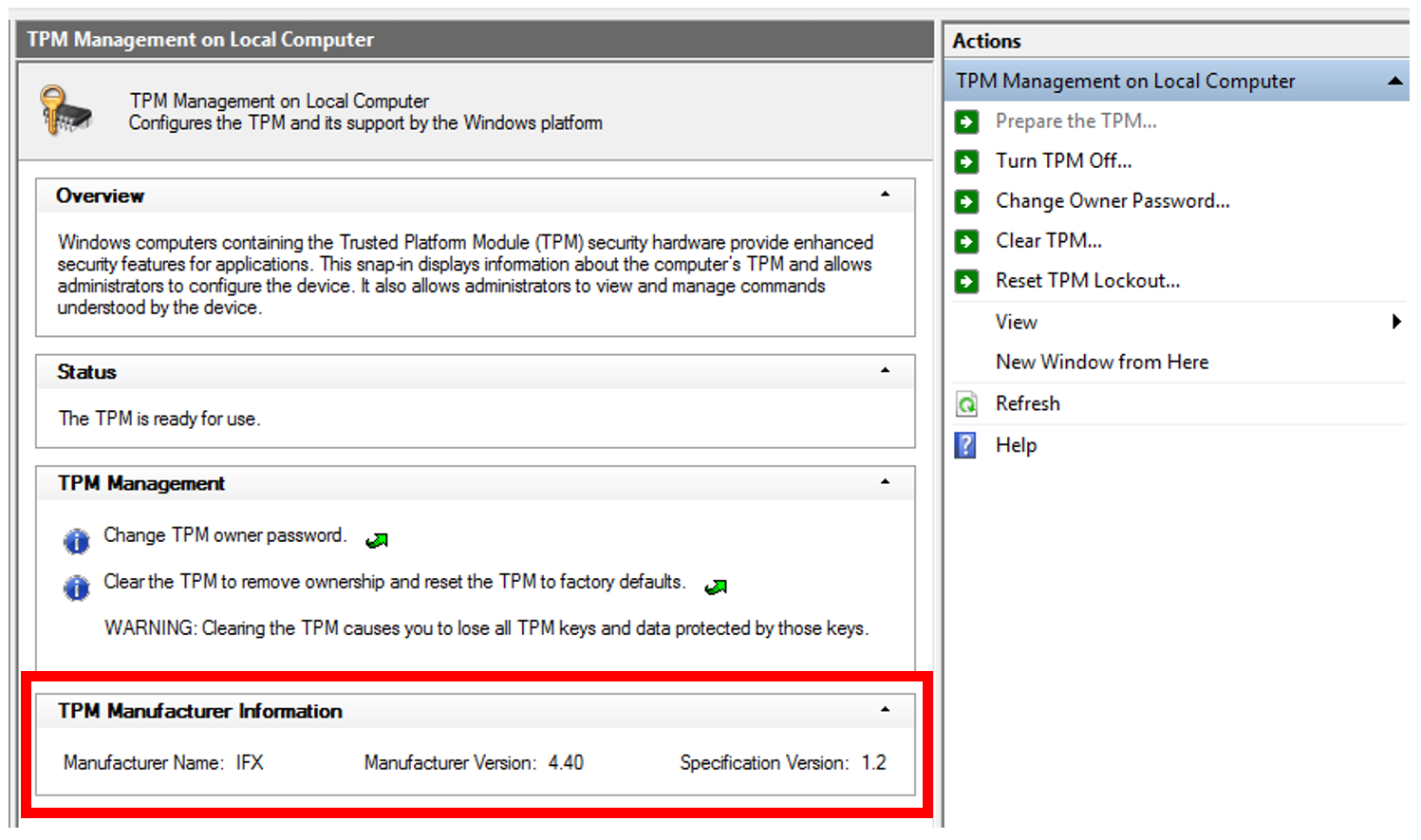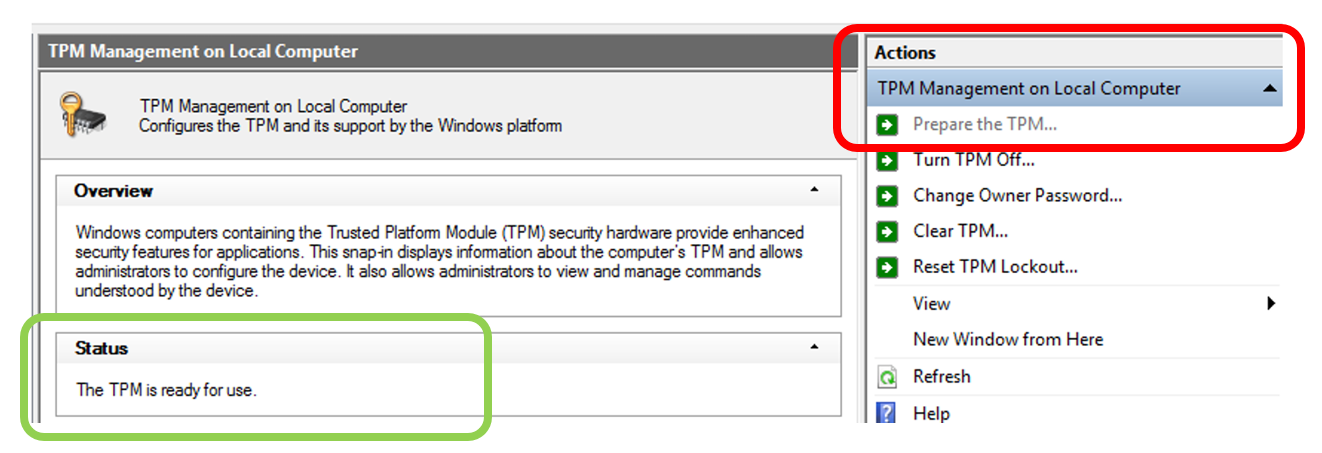Trusted Platform Module (TPM)
V rámci laboratoře CRoCS na Fakultě Informatiky provádíme výzkum bezpečnosti kryptografického hardware TPM (Trusted Platform Module), který je nyní umisťován do většiny notebooku a PC. Jedná se de facto o čipovou kartu, která umožňuje mimo jiné generovat a ukládat kryptografické klíče nebo poskytovat základ pro tzv. Trusted boot.
- Zjistěte verzi TPM čipu ve vašem notebooku nebo PC (návod je uvedený níže)
- Zašlete výsledek (např. INTC 4.1, v1.2) s popisem vašeho stroje (např. Lenovo R500) Petrovi Švendovi na svenda@fi.muni.cz
Pro posouzení bezpečnosti TPM čipů potřebujeme získat data z čipů od co nejvíce výrobců a v různých verzích. Speciální radost nám udělají takové typy, které zatím v databázi nemáme. Cenné jsou ale i ty, které již máme - umožní nám srovnat chování v rámci celé řady. V případě, že budete mít zajímavý typ čipu, tak vás kontaktujeme zpět a poprosíme o sběr dodatečných dat. Pokud máte k dispozici více strojů, výborně, pošlete nám prosím výsledky ze všech. Máme zájem o co nejvíce různých výsledků - neváhejte tedy prosím přeposlat tuto prosbu dalším lidem. Díky pomoci vašich kolegů se podařilo zdvojnásobit počet různých výrobců v naší databázi.
Aktuální počet různých čipů v databázi (2.1.2017)
Manufacturer | Verze IFX | 1.02, 3.17, 3.19, 4.32, 4.40, 5.0, 6.40, 6.41 ATML | 13.09, 41.1 STM | 8.32, 13.08, 13.12 WEC | 5.81 INTC | 2.0, 4.1, 10.0, 11.0 NTC | 1.3
Instrukce pro majitele počítačů s OS Windows
Spusttě konzoli tpm.msc
- Stiskněte WinButton+R
- Napište a spusťte tpm.msc
V sekci TPM Manufacturer Information zjistěte výrobce, verzi čipu a podporovanou verzi standardu (viz. obrázek, např. IFX 4.40, specifikace 1.2). Informaci buď opište, nebo přímo udělejte screenshot obrazovky a zašlete nám ji.
Instrukce pro majitele počítačů s OS Linux
Zjištění verze je o něco komplikovanější a využívá projektu TrouSerS, na zjednodušení ještě pracujeme. Můžete zkusit sérii následující příkazů (uvedené příkazy jsou pro distribuci Ubuntu):
sudo apt-get install tpm-tools tpm_setactive -s tpm_setactive -a tpm_version
Pokud se vám zobrazí výrobce a číslo verze, přepošlete nám prosím získaný výstup. Pokud tpm_version vrací communication failure, zkuste:
systemctl restart tcsd tpm_version
Inicializace a příprava čipu
Je možné že TPM čip již aktivně využíváte (např. pro Bitlocker), ale mnohem pravděpodobněji jej máte ve svém notebooku nebo PC zcela nevyužit a zatím neinicializovaný.
- Povolení TPM čipu v BIOSU
- restartujte počítač, vstupte do BIOSu, nalezněte sekci TPM nebo Security chip
- TPM se může nacházet ve třech stavech: zcela vypnuto / neaktivní / aktivní. Zvolte možnost aktivní.
- Potvrzení “vlastnictví” (ownership) ve vašem operačním systému (viz. návod níže)
Instrukce pro majitele počítačů s OS Windows
V případě, že máte po spuštění tpm.msc aktivní nabídku Actions→Prepare the TPM…, tak čip není zatím inicializován. Klikněte na Prepare the TPM a následujte instrukce (bude vyžadovat potvrzení a reboot počítače). V případě že je nabídka Prepare the TPM šedá, čip již máte inicializován a můžete pokračovat dál.
Instrukce pro majitele počítačů s OS Linux
Připravte si TPM pomocí následujících příkazů:
#!/bin/bash tpm_takeownership # zapamatujte si zvolene owner password tpm_changeownerauth -s -r # nastavi SRK password na specialni hodnotu Well Known Secret (nemusite si pamatovat)